Actualice Windows 7 a Windows 8 usando el DVD de instalación
Si desea actualizar Windows 7 a Windows 8 y tiene el DVD de instalación del último sistema operativo, lo primero que debe hacer es insertarlo en su PC y reiniciar el sistema.
Cuando se reinicia la computadora, espere a que aparezca el mensaje en la pantalla Presione cualquier tecla para iniciar desde CD-ROM o DVD-ROM y presione cualquier tecla en el teclado de su PC para iniciar la configuración de Windows 8. Si no puede iniciar el DVD de instalación del sistema operativo, probablemente necesite configurar el BIOS para ver la unidad como la unidad de inicio de referencia DVD de la computadora. Para saber cómo hacer esto, lea mi guía sobre cómo configurar el BIOS.
Una vez que haya comenzado el procedimiento de instalación de Windows 8, seleccione ciudad en el menú desplegable del artículo Idioma para instalar adjunta a la ventana que se le muestra en la pantalla y luego establece cittàno (ciudad) en el menú desplegable del artículo Formato horario y moneda y luego seleccione ciudad en el menú desplegable de Distribución del teclado o método de entrada. Luego haga clic en el botón primero adelante que está en la parte inferior derecha y luego hacia arriba Instalar.
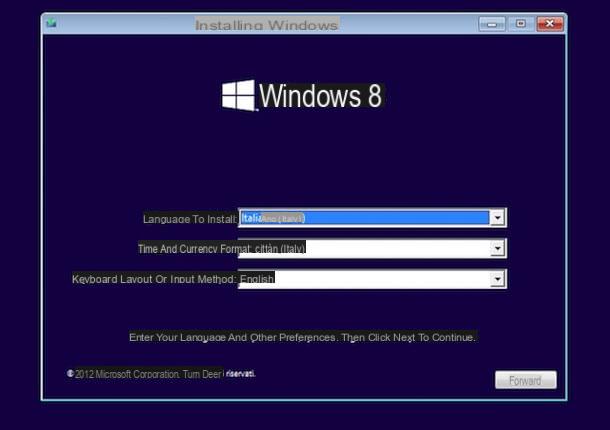
Ahora escriba la clave de producto de su copia de Windows 8 en el campo de texto y luego haga clic nuevamente en adelante. Luego acepte las condiciones de uso del sistema operativo colocando la marca de verificación junto al elemento Acepto las condiciones de la licenciay haz clic una vez más adelante.
Luego haga clic en el botón refrescar, seleccione la partición o el disco en el que está instalada la versión de Windows para actualizar y haga clic en adelante para iniciar el proceso de instalación de Windows 8.

Donde el boton refrescar no debería estar disponible, haga clic en costumbre, seleccione la unidad en la que desea instalar el sistema, seleccione la opción Opciones de conducción (avanzadas) y luego presione formato para formatear la partición seleccionada. Luego haga clic en el botón adelante para comenzar a copiar archivos de Windows a su PC. Después de unos minutos, la PC se reiniciará por sí sola.

Cuando la computadora se reinicia, espera a que se realice la configuración inicial de los dispositivos, luego sigue el procedimiento de configuración inicial de Windows 8 que se muestra en la pantalla. Luego, elija el nombre que desea asignar a la computadora, el color que desea usar como fondo de la pantalla de inicio, las configuraciones que se refieren a las actualizaciones, las relacionadas con el intercambio de archivos y todas las demás configuraciones. Si prefiere utilizar la configuración predeterminada, haga clic en el botón Usar configuraciones rápidas.

Para completar el procedimiento mediante el cual actualizar Windows 7 a Windows 8 a través del DVD de instalación, deberá ingresar su dirección de correo electrónico de Microsoft (Live, Hotmail o Outlook). La dirección de correo electrónico de Microsoft es esencial para poder utilizar las funciones de nube del sistema operativo. Si no está interesado en sincronizar datos y aplicaciones entre varias PC a través de los servicios en la nube de Microsoft, puede decidir utilizar una cuenta de usuario local estándar haciendo clic primero en Iniciar sesión sin una cuenta de Microsoft y luego Cuenta local.
Por último, escriba el nombre de usuario y la contraseña que desea utilizar para su cuenta de usuario en la PC. Tenga en cuenta que si ingresó su dirección de correo electrónico de Microsoft en el paso anterior, el nombre de usuario y la contraseña de la cuenta en la PC serán los mismos que los datos de inicio de sesión de la dirección de correo electrónico. Para concluir el procedimiento haga clic en el botón final.
Finalmente podrá comenzar a utilizar el sistema después de una breve presentación de sus nuevas características.

Actualice Windows 7 a Windows 8 a través de una memoria USB
Si prefieres actualizar Windows 7 a Windows 8 usando una llave USB, lo primero que debes hacer es conseguir un pendrive de 4 GB (¡vacío o en cualquier caso sin archivos importantes adentro ya que estará formateado!). También necesitas uno especial Utilidad gratuita distribuida directamente por Microsoft gracias a la cual es posible crear memorias USB con las que instalar el famoso sistema operativo. Luego, obtenga una memoria USB como ya he indicado, luego haga clic aquí para conectarse al sitio web de Microsoft y descargar el programa del que estaba hablando. Cuando se complete la descarga, haga doble clic en él, abra el archivo que acaba de descargar y escriba la clave de producto de su copia de Windows 8.

En este punto, conecte la llave USB a la computadora, indique que desea crear una unidad USB para instalar el sistema operativo y luego siga las instrucciones en pantalla para completar el procedimiento. Luego espere a que finalice la copia de los archivos.
Tenga en cuenta que el procedimiento para crear la llave USB con la que actualizar Windows 8 a Windows 8 puede llevar bastante tiempo. Todo depende de la velocidad de tu conexión a Internet. Una vez finalizado el proceso puedes usar la clave que obtuviste para arrancar y actualizar tu PC a Windows 8 usando el pendrive.
Para actualizar Windows 7 a Windows 8 usando una llave USB, luego cierre la ventana de la utilidad de Microsoft que usó para crear el pendrive con el sistema operativo y reinicie la computadora sin quitar la llave. Proceder de esta manera debería iniciar automáticamente el procedimiento mediante el cual puede instalar Windows 8 desde USB. En el desafortunado caso de que el procedimiento para actualizar Windows 7 a Windows 8 a través de una llave USB no se inicie automáticamente y la copia del sistema operativo ya instalado en la PC se inicie normalmente, ingresa al BIOS y cambia el orden de inicio configurando el primer dispositivo. como el puerto USB siguiendo las instrucciones de mi guía sobre cómo configurar el BIOS. que les he indicado en las líneas anteriores.

Haga coincidir el procedimiento de instalación de Windows 8, seleccione ciudad en el menú desplegable del artículo Idioma para instalar adjunta a la ventana que se le muestra en la pantalla y luego establece cittàno (ciudad) en el menú desplegable del artículo Formato horario y moneda y luego seleccione ciudad en el menú desplegable de Distribución del teclado o método de entrada. Luego haga clic en el botón primero adelante que está en la parte inferior derecha y luego hacia arriba Instalar.
Proceda ahora siguiendo las instrucciones que ya le di en las líneas anteriores, cuando le expliqué cómo actualizar Windows 7 a Windows 8 usando el DVD de instalación. A partir de ahora, los pasos a seguir son prácticamente idénticos.
Al final del procedimiento mediante el cual actualizar Windows 7 a Windows 8 y una vez que el sistema operativo se haya instalado nuevamente, finalmente puede comenzar a usarlo de inmediato.
Cómo actualizar Windows 7 a Windows 8

























